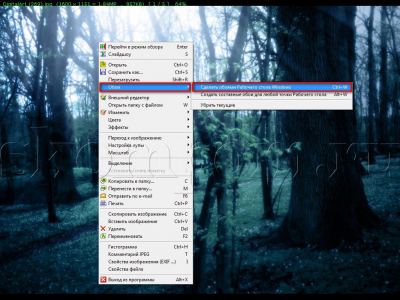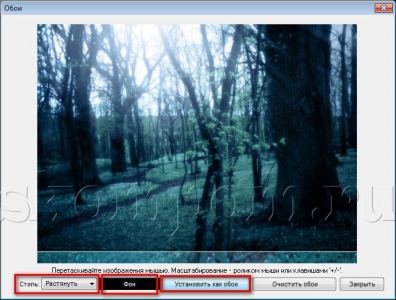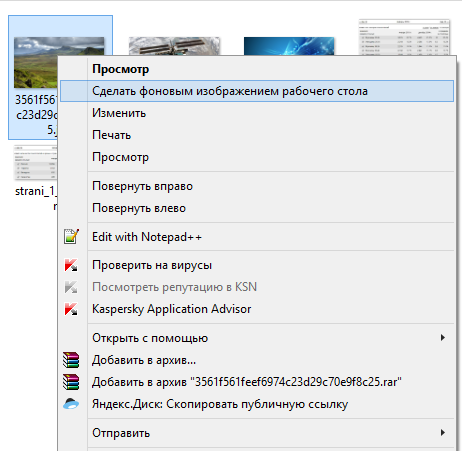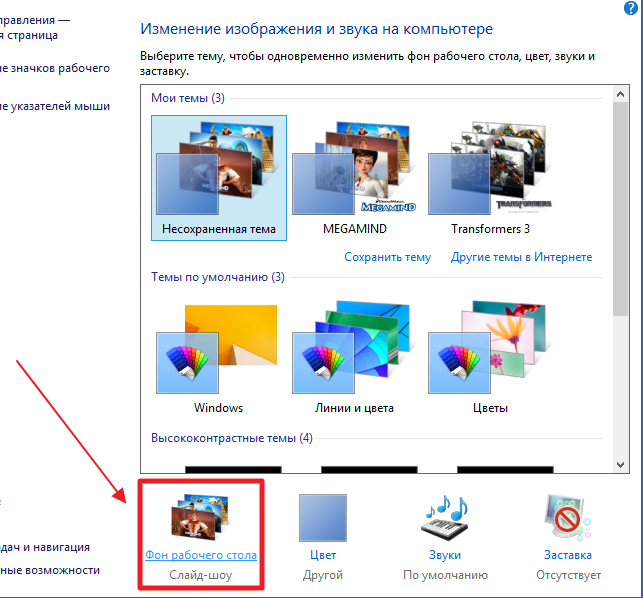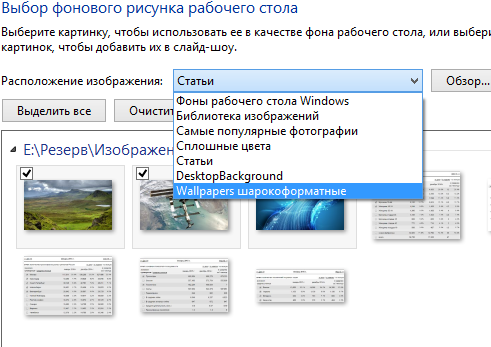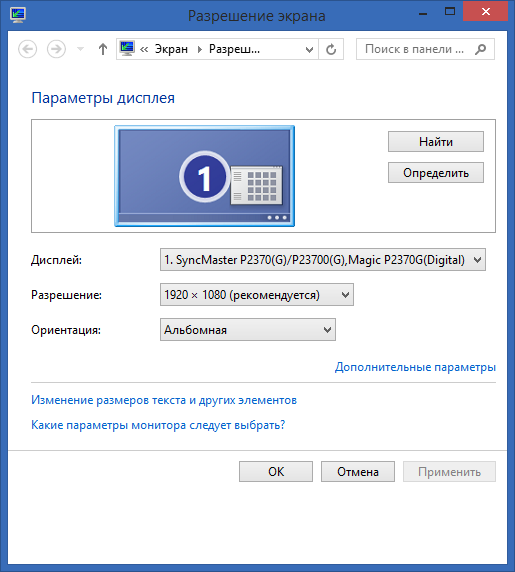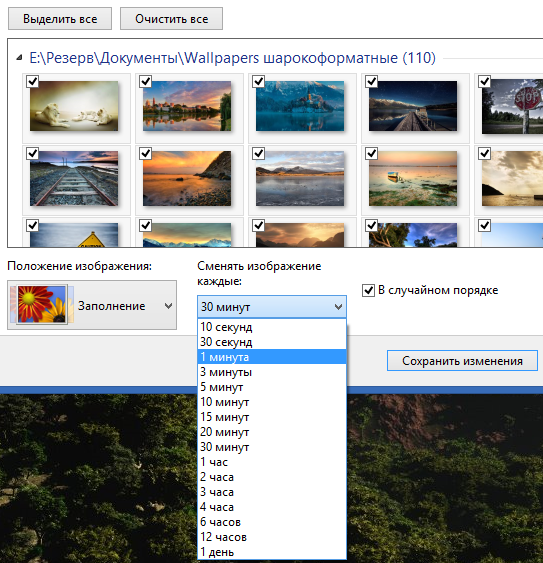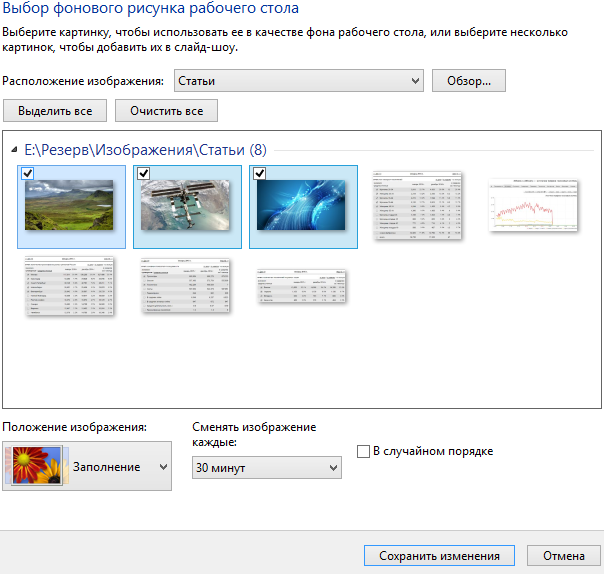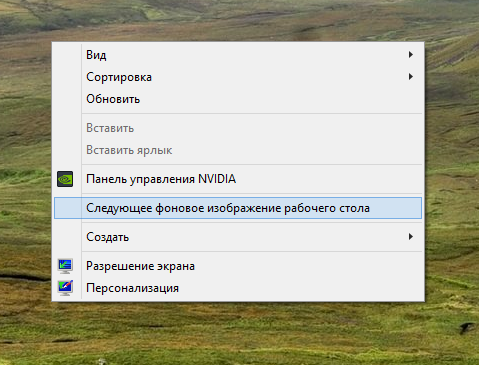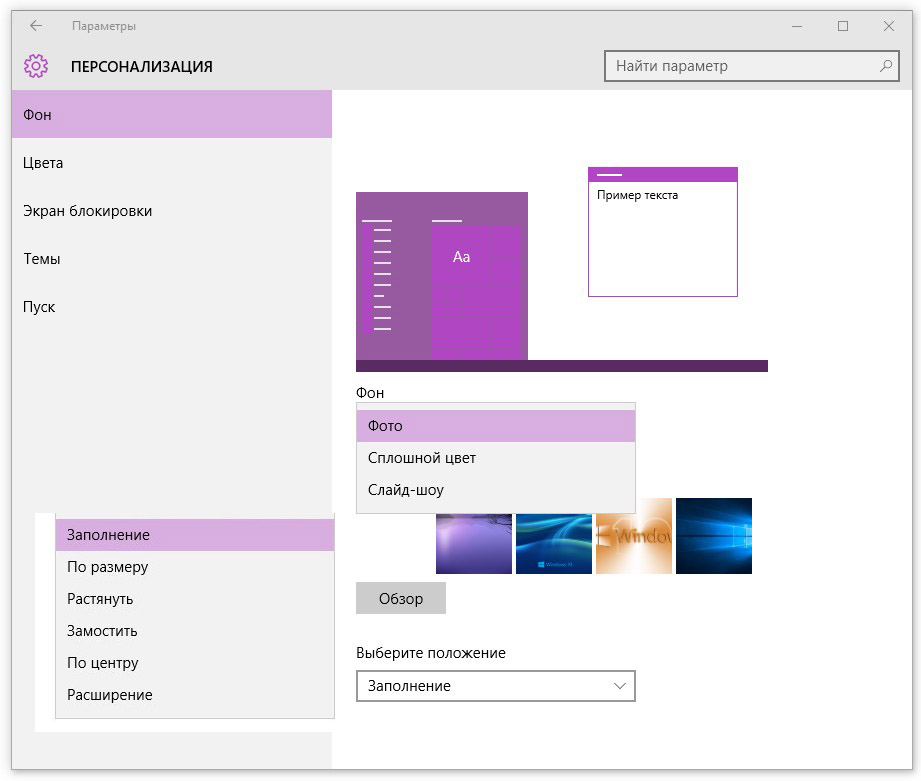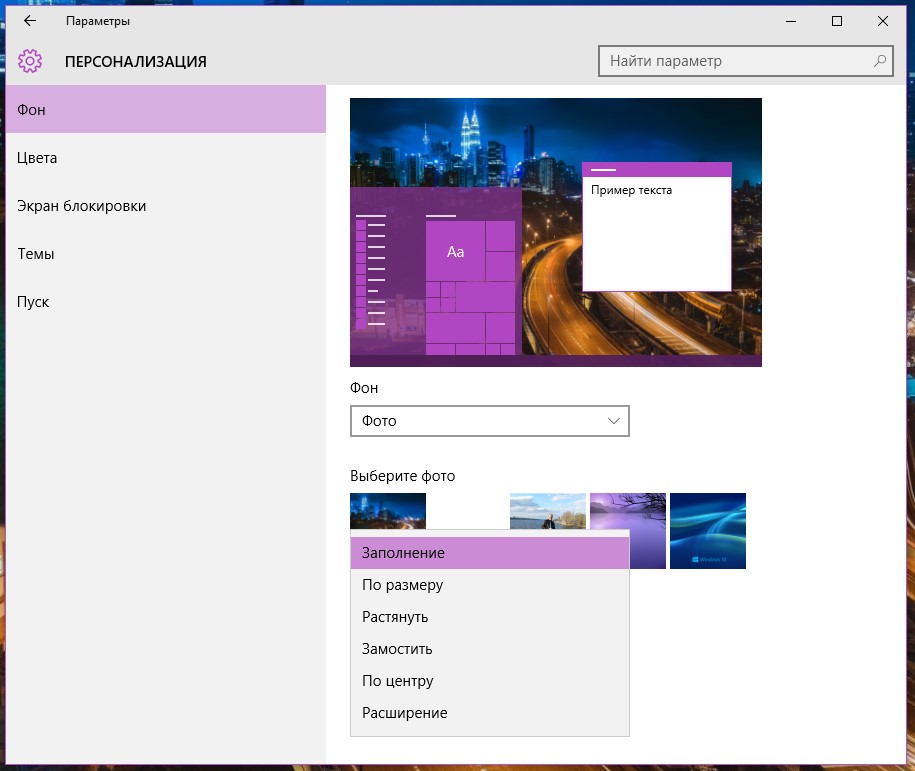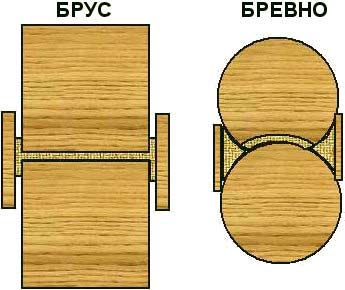Կայքի բաժիններ
Խմբագիրների ընտրություն.
- Դարձրեք դյուրակիր տանիքի լաքեր `ճիշտ հաշվարկով պատրաստեք ճիշտ շրջանակ
- Փայտե հատակի քերել. Քայլ առ քայլ կատարեք ինքներդ ձեզ աշխատանքը Ինչպե՞ս վերամշակել հատակը տախտակներից
- Տանիքների խցիկների տեղադրում `լաստանավերի վրա
- Հատակին մեկուսացման տորթ փայտե տան մեջ
- Փայտանյութ սղոցելիս, մասնավորապես, կլոր փայտանյութը, փայտանյութը արտանետելու տոկոսի որոշումը:
- Փայտանյութի հաշվարկը մեկ խորանարդի մեջ
- Լամինատե բետոնե հատակին. Պատշաճ տեղադրման առանձնահատկությունները Լամինատե տակ դրված նրբատախտակը հատակին
- Ինչպես ամրացնել բլոկի տունը պատին, ինչպես դա անել ճիշտ:
- Որքան փայտանյութ կա խորանարդի մեջ `հաշվարկման մեթոդներ և հաշվարկման օրինակներ
- Որն է տարբերությունը մանրահատակի եւ լամինատի միջեւ, որն է ավելի լավը
Գովազդ
| Ինչպես տեղադրել պաստառ Windows համակարգչի վրա: Ինչպես պաստառներ տեղադրել |
|
Յուրաքանչյուր անձ անհատական \u200b\u200bէ, և չի կարելի չհամաձայնել սրա հետ: Եվ բոլորը փորձում են բացարձակապես ամեն ինչի մեջ արտահայտել իրենց առանձնահատկությունը ՝ խոսելու ձևով, հագուստով, քայլարշավով, ճաշակի նախասիրություններով, արտաքին տեսքով և այլն: Բացառություն չեն նաև համակարգչային աշխատասեղանի նկարները: Ինչ-որ մեկը սիրում է, որ աշխատասեղանը մոնոֆոնիկ լինի, օրինակ ՝ սև կամ կապույտ, ինչ-որ մեկը սիրում է ընտանեկան լուսանկար ընտրել որպես պաստառ, իսկ ինչ-որ մեկը ոգեշնչված է բնության կամ նորաձև մեքենաների պատկերով, օրինակ: Համտեսները կարող են տարբեր լինել, բայց հարցն այն է ինչպեսմեկ Եվ ես ձեր ուշադրությանն եմ ներկայացնում դրան շատ պարզ պատասխան ՝ ցույց տալով, թե ինչպես օգտագործել FastStone ծրագիրը: Ինչպես ասացի, դեպի նկարը դրել աշխատասեղանին, մենք կօգտագործենք ծրագիրը: Բացեք այն պատկերը, որը ցանկանում եք օգտագործել որպես ձեր աշխատասեղանի պաստառ այս ծրագրում: Ես որպես օրինակ ընտրել եմ բնությունը: Ես չեմ սիրում չափազանց գունագեղ և վառ նկարներ, այնպես որ ես կանգ առա անտառի լուսանկարում: Հիմա պետք է նկարը դրել աշխատասեղանին. Դա անելու համար սեղմեք այն աջով և ապա ընտրացանկի ցանկի ցանկից ընտրեք «Պաստառ» կետում «Սահմանեք որպես Windows աշխատասեղանի պաստառ» ենթակետը: Այս հրամանը կարող է սահմանվել նաև ստեղնաշարի վրա «Ctrl» և «W» ստեղները միաժամանակ սեղմելով:
 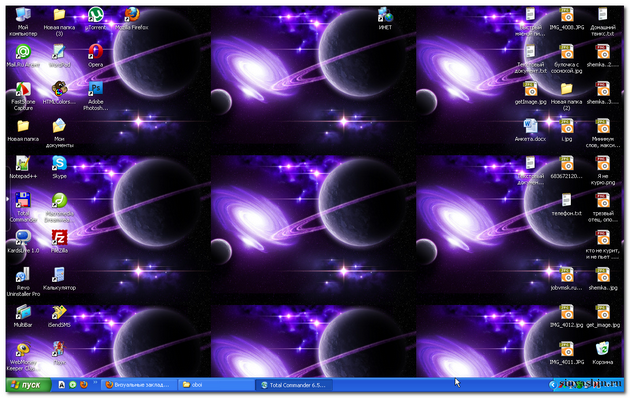 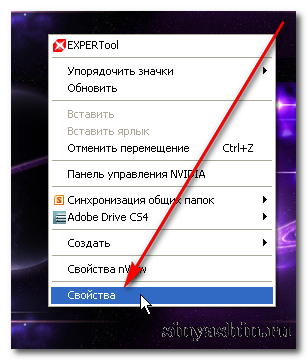 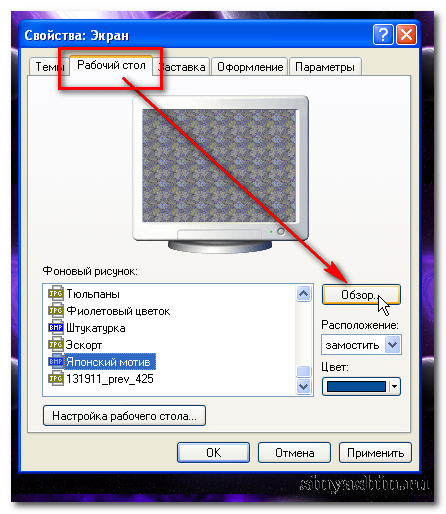 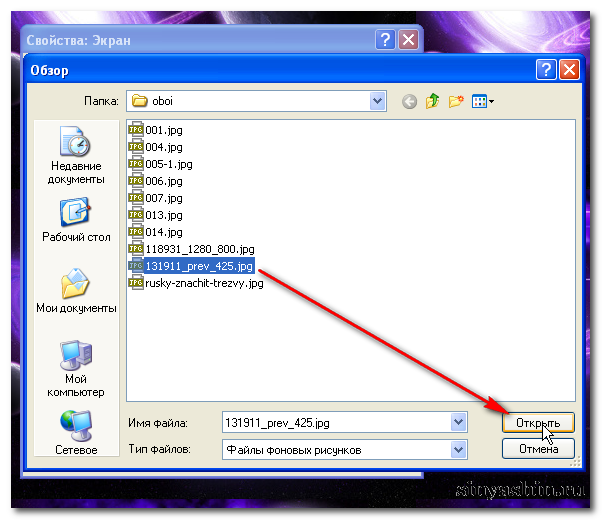 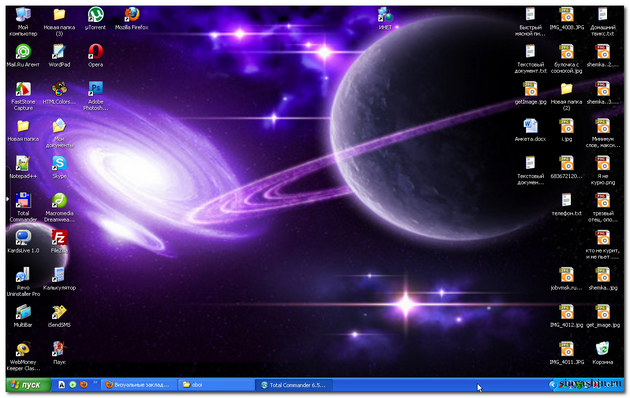 Առաջին բանը, որ հայտնվում է, երբ համակարգիչը խցանում է և մոնիտորը միանում է, տարբեր դյուրանցումներով աշխատասեղանի պատկերն է: Այս պատկերը կոչվում է նաև պաստառ: Windows- ը տեղադրելու ժամանակ օգտագործվող պաստառը ստանդարտ է: Եվ շատ հաճախ նրանք ուզում են փոխվել: Ի վերջո, սեղանադիր պաստառը պարզապես նկար չէ: Սա օգտագործողի ներքին աշխարհի, նրա «ես» -ի արտահայտությունն է: Որոշ հոգեբաններ պնդում են, որ ձեր աշխատասեղանին պաստառները կարող են արտացոլել նախասիրությունները, նախասիրությունները, ոճը և նույնիսկ մարդու երազանքը: Բացի այդ, աշխատասեղանի վրա ֆոնային պատկերը կարող է օգնել ձեզ մեղմացնել աշխատանքային տրամադրությունը կամ, ընդհակառակը, հանգստանալ: Բայց ոչ բոլոր օգտվողներ, հատկապես սկսնակ, գիտեն, թե ինչպես փոխել պաստառները: Այս բաժինը ստեղծվել է դրա համար: Իհարկե, եթե վստահ օգտվող եք, ապա ամենայն հավանականությամբ ինքներդ էլ ամեն ինչ գիտեք: Նրանց համար, ովքեր դժվարություններ են ունենում, մենք ձեզ կասենք, թե ինչպես փոխել աշխատասեղանի պաստառը տարբեր օպերացիոն համակարգերում և սարքերում: Ինչպես տեղադրել սեղանի պաստառ Windows XP- ումWindows XP- ը Microsoft Windows NT օպերացիոն համակարգն է: XP անունը գալիս է անգլերենից: eXPerience. Windows XP- ը ամենատարածված գործառնական համակարգերից է, որն ունի բարեկամական ինտերֆեյս: Windows XP- ը, թողարկվել է 2001 թ.-ին, նախատեսված է աշխատասեղանի համակարգիչների, նոութբուքերի, պլանշետների և մուլտիմեդիա կենտրոնների օգտագործման համար:Այս բաժնում դուք կարող եք գտնել, թե ինչպես կարելի է տեղադրել սեղանադիր պաստառը այս գործող համակարգի համար: Կարդացեք
Ինչպես տեղադրել Windows 7-ում աշխատասեղանի պաստառներWindows 7-ը օգտագործված օպերացիոն համակարգերի Windows NT ընտանիքն է, որը թողարկվել է Windows Vista- ից հետո և Windows 8-ից առաջ:Այս բաժնում դուք կարող եք գտնել, թե ինչպես Windows 7-ում սեղանադիր պաստառ տեղադրելը: Կարդացեք
Ինչպես տեղադրել սեղանի պաստառներ Android- ումAndroid- ը գործող համակարգ է սմարթֆոնների, պլանշետների, էլեկտրոնային գրքերի, թվային նվագարկիչների, ժամացույցների, խաղային վահանակների, նեթբուքերի, սմարթֆոնների և այլ սարքերի համար: Հիմնվելով Linux- ի միջուկի և Google- ի Java- ի իրագործման վրա: Սկզբնապես մշակվել է Android Inc.- ի կողմից, որն այնուհետև գնել է Google- ը:Այս բաժնում դուք կարող եք գտնել, թե ինչպես կարելի է պաստառներ տեղադրել android սարքերի աշխատասեղանին: Կարդացեք
Ինչպես տեղադրել պաստառ ձեր հեռախոսի էկրանինԲջջային հեռախոս - հեռախոս, որը նախատեսված է բջջային ցանցերում աշխատելու համար: Բջջային հեռախոսների մեծամասնությունը գործում է Symbian OS- ով: Symbian- ը 32-բիթանոց լիարժեք գործող համակարգ է, որը նախատեսված է հեռահաղորդակցման արդյունաբերության բոլոր պահանջների բավարարման համար և աջակցում է ժամանակակից ժամանակակից ստանդարտների և արձանագրությունների, ինչպիսիք են Bluetooth, GPRS, GSM / EGSM, HSCSD, CDMA:Այս բաժնում դուք կարող եք գտնել, թե ինչպես կարելի է պաստառները տեղադրել ձեր բջջային հեռախոսի աշխատասեղանին: Օպերացիոն համակարգերի մեծ մասը, ներառյալ սիրված Windows- ը, ունեն աշխատասեղանի ֆոնային ստանդարտ շարք, որոնք պարզապես կոչվում են «պաստառներ»: Դուք պարզապես կարող եք: Չնայած համակարգի յուրաքանչյուր նոր տարբերակի հետ նախապես տեղադրված պաստառներն ավելի գունեղ և բազմազան են, բայց յուրաքանչյուր օգտվող ցանկանում է արտահայտել իրենց անհատականությունը և ֆոնային պատկերը փոխել իրենց սեփական ինչ-որ բանի, լինի դա սիրելիի, կենդանու կամ ցանցից ներբեռնված պատկերի լուսանկար: Եվ այսօր մենք ձեզ կասենք, թե ինչպես դա անել: Նախևառաջ մենք փնտրում ենք պատկերներ `ըստ ձեր ցանկության: Նկարների որոնումը կարող եք օգտագործել ձեր նախընտրած որոնման համակարգում, կամ կարող եք այցելել այն բազմաթիվ ռեսուրսներից մեկը, որտեղ պաստառների պաստառները դասակարգվում են ըստ կատեգորիաների ՝ գնահատականներով և առաջարկություններով: Այսպիսով, պատկերները գտնված են, ընտրված են, և դուք պետք է ներբեռնեք դրանք: Դա անելու համար սեղմեք աջը պատկերով և ընտրեք «Save Image as ...»: Կհայտնվի պատուհան, որտեղ կխնդրվի փրկելու տեղ, ընտրեք, թե որտեղ ենք ուզում պահպանել պաստառների ընտրությունը և կտտացնել «Պահել»: Մենք նույնն ենք անում երկրորդ պատկերով ՝ երրորդով, հինգերորդով և այլն:
Այժմ բացեք թղթապանակը պահված պաստառներով Windows Explorer- ում կամ ցանկացած ֆայլերի կառավարիչը հարմար ձեզ համար, կտտացրեք մկնիկի աջ կոճակով ձեր նախընտրած տարբերակը և կտտացրեք «Սահմանեք որպես աշխատասեղանի ֆոնի պատկեր»: Պաստառների հավաքածու և հաճելի է աչքին: Exactlyիշտ նույն կերպ, մեկ կտտոցով ցանկացած այլ պատկեր դառնում է ձեր պաստառ: Բայց դա բոլորը չէ: Windows- ն իր օգտագործողին տրամադրում է ևս մի քանի առանձնահատկություններ ՝ կապված ֆոնային պատկերների հետ:
Եկեք աջից կտտացրեք աշխատասեղանին և ընտրենք «Անհատականացում»: Պատուհանի ներքևի մասում կտտացրեք «Սեղանի ֆոն» և տեսեք մեր ներբեռնված բոլոր պաստառները:
Նրանց վերևում կա բացվող ցուցակը, որը կոչվում է «Պատկերային տեղորոշում», որի մեջ կարող եք գտնել բոլոր այն պանակները, որոնցից մենք նախկինում ավելացրել ենք ֆոնային պատկերներ: Այսպիսով, դուք կարող եք հարմարավետորեն տեղափոխվել պաստառների տարբեր հավաքածուների միջև ՝ առանց ֆոնի պատկերի պարամետրերի պատուհանից դուրս գալու: Այստեղ կան մի քանի այլ հետաքրքիր պարամետրեր, օրինակ ՝ «պատկերի դիրք»: Այս պարամետրը ունի մի քանի տարբերակ ՝ Լրացրեք, տեղավորեք, Ձգվող, սալիկ, կենտրոն:
Այս ընտրանքները կիրառվում են հիմնականում այն \u200b\u200bդեպքում, եթե ձեր պատկերի բանաձևը չի համապատասխանում ձեր աշխատասեղանի բանաձևին: Ավելի լավ է ստուգել, \u200b\u200bթե ինչ լուծում եք դրել և չափի համար ընտրել համապատասխան ֆոն: Ստուգելը շատ պարզ է. Սեղմեք աջ սեղմեք աշխատասեղանին, «Էկրանի լուծում» ցանկի տարրը:
Երկրորդ շատ հետաքրքիր առանձնահատկությունն այն է, որ ֆոնային պատկերի ավտոմատ փոփոխությունը նշված որոշակի ժամանակահատվածի միջակայքում (10 վայրկյանից մինչև 1 օր): Այս ռեժիմն օգտագործելու համար անհրաժեշտ է հանել ցուցատախտակները յուրաքանչյուր նկարի վերևի ձախ անկյունում, որը ցանկանում եք տեսնել սլայդ շոուի մեջ («Ընտրեք բոլորը» և «Մաքրել բոլորը» կոճակների նպատակը բացատրելու կարիք չունի): «Պատահականորեն» տուփը պատասխանատու է պատկերի ընտրությունը պատահականորեն ընտրելու ձեր նշածների միջև:
Եվ, վերջապես, ևս մեկ հետաքրքիր առանձնահատկություն. Եթե ձեզ դուր չեն գալիս այն պաստառները, որոնք տեսնում եք, և չեք ցանկանում սպասել, որ փոփոխությունն ինքնաբերաբար տեղի ունենա, ազատ զգալով կտտոցով սեղմել աջին և ընտրել «Հաջորդ աշխատասեղանի ֆոնի պատկերը»:
Այժմ ձեր (և մեր) աշխատասեղանը երբեք ձանձրալի և ստանդարտ չի լինի: Մնացեք մեզ հետ, տարածեք օգտակար տեղեկություններ ձեր ընկերների հետ և մնացեք մեր նորությունների համար:
Գրասեղանի ֆոնը, որը հայտնի է նաև որպես պաստառ, ոչ այլ ինչ է, քան աշխատասեղանի ֆոնի վրա գրաֆիկական պատկեր: Տեղադրելու, փոխելու համար հետևեք այս քայլերին: 1. Աջ սեղմեք սեղանի դատարկ տարածքի վրա և ընտրեք Անհատականացում համատեքստի ընտրացանկից: Էկրանի վրա կհայտնվի «Կարգավորումներ» ծրագրի պատուհանը, որում ցուցադրվում են Անհատականացման բաժնի պարամետրերը `ակտիվ ֆոնային ենթաբաժնի միջոցով: Պլանշետի ռեժիմում աշխատելիս դուք չեք կարող աջով սեղմել աշխատասեղանին: Այս դեպքում աշխատասեղանի ֆոնը փոխելու համար կտտացրեք «Սկսել» կոճակը և ընտրեք «Ընտրանքներ» տարբերակը: Էկրանի վրա հայտնվող պատուհանում կտտացրեք Անհատականացման պատկերակը: 2. Ֆոնային բացվող ցուցակի մեջ ընտրեք Լուսանկարը: Ֆոնային ենթաբաժնում, որպես ֆոն կարող եք նշանակել գրաֆիկական պատկեր, ամուր գույն կամ սլայդ շոու ՝ լուսանկարների մի շարք, որոնք ավտոմատ կերպով փոխարինում են միմյանց պարբերաբար:
3. Կտտացրեք գրաֆիկի վրա, որը կներկայացնի աշխատասեղանի ֆոնը: Եթե \u200b\u200bձեզ դուր չի գալիս Microsoft- ի կողմից ընտրված ֆոնը, ապա ավելի հարմար տարբերակի որոնման համար կտտացրեք թերթել կոճակը և թերթեք պատկերներով (ըստ լռելյայն, Նկարներ): Որպես ֆոնային պատկեր, կարող եք օգտագործել BMP, GIF, JPG, JPEG, DIB և PNG ձևաչափերով պահպանված պատկերի ֆայլերը: Անուղեկցորդների համար սա նշանակում է ներկառուցված տեսախցիկով վերցված ցանկացած լուսանկար, կամ ինտերնետից սկանավորված կամ ներբեռնված պատկեր որպես ֆոն հիմնելու հնարավորություն:
Առաջարկվող պատկերներից մեկի վրա սեղմելուց հետո այն անմիջապես լրացնում է աշխատասեղանի ֆոնը: Անհատականացման պատուհանում դուք կարող եք տեսնել փոփոխությունների ազդեցությունը աշխատասեղանի մանրապատկերում: 4. Որոշեք աշխատասեղանի վրա պատկերի դիրքի մասին. Լրացրեք, տեղավորեք, ձգեք, սալիկ, կենտրոն կամ ընդարձակեք: Չնայած այն բանին, որ նա անում է հնարավոր ամեն ինչ ինքնաբերաբար որոշելու ընտրված աշխատասեղանի պատկերը լրացնելու լավագույն միջոցը, ներկայացված արդյունքը գուցե հաճելի չէ ձեզ համար: Օրինակ, փոքր պատկերներով ավելի լավ է սալիկապատել սեղանը, քանի որ երբ ձգվում է, արդյունքում ստացված ֆոնի որակը ցածր կլինի: Եթե \u200b\u200bձգման կամ սալիկապատման արդյունքը ձեզ չի գոհացնում, ապա փորձեք Լրացնել և ընդլայնել ընտրանքները. Դրանցից յուրաքանչյուրը մի փոքր այլ էֆեկտ է ներկայացնում: Կարող եք փորձել նաև փոքրիկ պատկերը տեղադրել աշխատասեղանի կենտրոնում, բայց նման դեպքում նրա եզրերի երկայնքով կցուցադրվեն մեծ դատարկ տարածքներ:
Ինտերնետում երբևէ գտե՞լ եք մի նկար, որից անհնար էր հեռու նայել և կցանկանայիք տեղադրել այն ձեր աշխատասեղանին: Microsoft Edge նոր զննարկչի միջոցով այս խնդիրը շատ պարզ է: Կտտացրեք այդ պատկերի վրա զննարկչի պատուհանում այդպիսի պատկերին և ընտրեք «Save Image» հրամանը համատեքստային մենյուից `այն ձեր համակարգչի Image պանակում պահելու համար: Ապագայում կարող եք այն որպես ֆոն նշանակել ՝ հետևելով վերը նշված հրահանգներին: |
Հանրաճանաչ:
Նոր
- DIY սանդուղք դեպի վերնահարկ. Պատրաստեք սանդուղք դեպի վերնահարկ ՝ լուսանկարչական ցուցումներով
- Փայտե շրջանակի ավտոտնակ `անվտանգ աշխատանք կատարելիս
- DIY հատակների երեսարկում - քայլ առ քայլ հրահանգներ լուսանկարով
- Փայտե և քարե տան ռաֆֆերային համակարգի առանձնահատկությունները
- Դա արեք ինքներդ սեղանի վրա հեշտությամբ
- Տախտակներից պատրաստված տնական սեղան
- Առանձնապես պրոֆիլավորված փայտանյութից տների կառուցում
- Ինչ սեղան կարող եմ պատրաստել սեփական ձեռքերով անհարկի տախտակներից:
- Աթոռը փայտից պատրաստելը
- Ինչպե՞ս սալիկապատել հատակը Ինչպես սալիկապատել հատակը